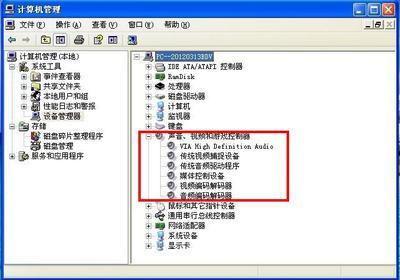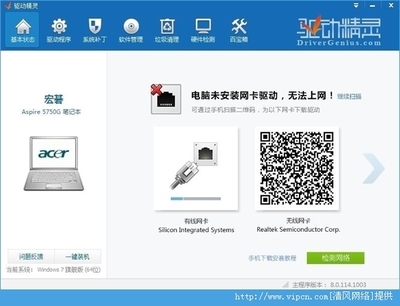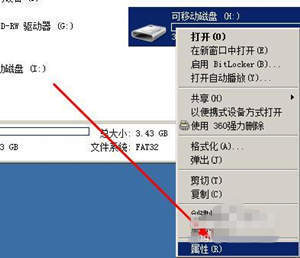自动关闭 Gigabit (省电)
进入省电操作模式,驱动程序可藉由网络线的插拔自动关闭Gigabit联接模式。.选项说明
关闭关闭自动关闭Gigabit联接(默认值)
重新联接,电池当使用电池时,网络线插拔时,自动关闭Gigabit联接模式
重新联接, 电池或 AC网络线插拔时,自动关闭Gigabit联接模式
注意:
RTL8101E、RTL8102E及RTL8139系列网络卡为10/100Mbps,所以并不支持Gigabit的联接速度。
自动关闭 PCIe (省电)
设置此选项可进入网络控制器省电模式设置此選項可進入網路卡省電模式选项说明
关闭关闭自动关闭PCIe(省电)
开启,电池当使用电池且网络线未插入时,自动关闭PCIe连接
开启, 电池或AC当使用电池或AC且网络线未插入时,自动关闭PCIe连接
自动关闭 PHY (省电)
设置此选项可进入网络控制器省电模式 选项说明
关闭关闭自动关闭PHY(省电)
开启,电池当使用电池且网络线未插入时,自动关闭PHY连接
开启, 电池或AC当使用电池或AC且网络线未插入时,自动关闭PHY连接
流控制
允许暂时停止传输数据包以适应接收端速度
选项说明
开启开启流控制(默认值)
关闭关闭流控制
据说开流控制会导致掉线,关掉吧
中断调整
根据网络的流量状况,动态调整发起处理器中断的频率选项说明
开启开启中断调整合适化(默认值)
关闭关闭中断调整合适化
关吧
IPv4 硬件校验和
设置硬件加速IPv4校验和 选项说明
关闭关闭硬件加速IPv4校验和
Rx & Tx开启启用硬件加速接收端和传输端IPv4校验和(默认值)
Rx 开启启用硬件加速接收端IPv4校验和
Tx开启启用硬件加速传输端IPv4校验和
据说很多程序因为网卡校验和问题造成连接问题,关吧,话说校验还是cpu来吧,关。
802.1Q/1p 虚拟网络标签
IEEE802.1Q帧信息用以表示每一个帧的优先级和其所属的虚拟局域网,设置这个选项可以启用硬件加速优先级帧传输和加入虚拟局域网识别标签。
选项说明
开启启用优先级传输和虚拟局域网
关闭禁用优先级传输和虚拟局域网 (默认值)
大量传送减负 (IPv4)
设置网络控制器硬件加速IPv4数据包切割功能选项说明
开启开启IPv4大量传送减负(默认值)
关闭关闭IPv4大量传送减负
大量传送减负是用网卡硬件分割TCP数据包,但其实只有关闭它才可以发挥网卡的真正性能,cpu占用率会提升,但不明显。网络处理速度会快一些。
这个一定要关,比如xpmode和win7主机局域网传文件慢就是这个造成的
大量传送减负 (IPv6)
设置网络控制器硬件加速IPv6数据包切割功能选项说明
开启开启IPv6大量传送减负(默认值)
关闭关闭IPv6大量传送减负
这个一定要关,比如xpmode和win7主机局域网传文件慢就是这个造成的
巨型帧
Ethernet的数据最大传输单元定义为1500字节,数据长度大于1500字节封包即称为巨型帧,此选项可以调整Ethernet封包內所带数据的长度
选项说明
2KB最大传输单元设置巨型帧为2K字节
3KB最大传输单元设置巨型帧为3K字节
4KB最大传输单元设置巨型帧为4K字节
5KB最大传输单元设置巨型帧为5K字节
6KB最大传输单元设置巨型帧为6K字节
7KB最大传输单元设置巨型帧为7K字节
8KB最大传输单元设置巨型帧为8K字节
9KB最大传输单元设置巨型帧为9K字节
关闭禁用巨型帧(默认值)
注意:
启用巨型帧选项,网络控制器另一端所连接的网络设备也需支持巨型帧
关吧,网卡支持巨型帧但路由器不支持巨型帧白搭。
网络地址
改变网络控制器MAC地址
默认值:不存在
优先级和VLAN
IEEE802.1Q数据包信息用以表示每一个数据包的优先级和其所属的虚拟局域网,设置这个选项可以启用硬件加速优先级数据包传输或加入虚拟局域网识别标志
选项说明
优先级 & VLAN关闭关闭优先级传输和虚拟局域网
优先级 & VLAN开启开启优先级传输和虚拟局域网 (默认值)
优先级开启开机优先级传输
VLAN开启开启虚拟局域网硬件标志功能
接收端缓冲区
设置接收端缓冲区 选项范围
缓冲区大小1~512 (默认值:512)
开最大。
接收端调整
接收端调整(Received Side Scaling,RSS)是一种动态指派多核心处理器接收数据包的负载均衡机制,借由调整多核心处理器处理接收数据包以达到多核心系统的处理器负载均衡。
选项说明
开启开启接收端调整(默认值)
关闭关闭接收端调整
注意:
RTL8168C及RTL8102E系列网络控制器才支持接收端调整。
关机网络唤醒
设置关机后可从网络唤醒 选项说明
开启开机关机后网络唤醒
关闭关闭关机后网络唤醒(默认值)
连接速度/双工模式
切换连接速度和双工模式
选项说明
自动侦测自动侦测连接网络的连接速度和双工模式(默认值)
10Mbps半双工设置为10Mbps半双工连接模式
10Mbps全双工设置为10Mbps全双工连接模式
100Mbps半双工设置为100Mbps半双工连接模式
100Mbps全双工设置为100Mbps全双工连接模式
1000Mbps全双工设置为1000Mbps全双工连接模式(*)
注意:
RTL8101E、RTL8102E及RTL8139系列网络控制器为10/100 Mbps,所以并不支持1000Mbps的连接速度。
TCP 硬件校验和 (IPv4)
设置硬件加速TCP校验和 (IPv4) 选项说明
关闭关闭硬件加速TCP校验和(IPv4)
Rx & Tx开启启用硬件加速接收端及传输端TCP校验和(IPv4)(默认值)
Rx开启启用硬件加速接收端TCP校验和(IPv4)
Tx 开启启用硬件加速传输端TCP校验和(IPv4)
据说很多程序因为网卡校验和问题造成连接问题,关吧,话说校验还是cpu来吧,关。
TCP 硬件校验和 (IPv6)
设置硬件加速TCP校验和 (IPv6) 选项说明
关闭关闭硬件加速TCP校验和(IPv6)
Rx & Tx开启启用硬件加速接收端及传输端TCP校验和(IPv6)(默认值)
Rx开启启用硬件加速接收端TCP校验和(IPv6)
Tx开启启用硬件加速传输端TCP校验和(IPv6)
据说很多程序因为网卡校验和问题造成连接问题,关吧,话说校验还是cpu来吧,关。
传送缓冲区
设置传送缓冲区 选项范围
缓冲区大小1~128 (默认值:128)
最大
UDP 硬件校验和 (IPv4)
设置硬件加速UDP校验和 (IPv4) 选项说明
关闭关闭硬件加速UDP校验和(IPv4)
Rx & Tx开启启用硬件加速接收端及传输端UDP校验和(IPv4)(默认值)
Rx开启启用硬件加速接收端UDP校验和(IPv4)
Tx开启启用硬件加速传输端UDP校验和(IPv4)
据说很多程序因为网卡校验和问题造成连接问题,关吧,话说校验还是cpu来吧,关。
UDP 硬件校验和 (IPv6)
设置硬件加速UDP校验和 (IPv6) 选项说明
关闭关闭硬件加速UDP校验和(IPv6)
Rx & Tx开启启用硬件加速接收端及传输端UDP校验和(IPv6)(默认值)
Rx开启启用硬件加速接收端UDP校验和(IPv6)
Tx开启启用硬件加速传输端UDP校验和(IPv6)
据说很多程序因为网卡校验和问题造成连接问题,关吧,话说校验还是cpu来吧,关。
Wake on Magic Packet
AMD公司的一项技术,网络发送(magic packet)数据包到某网卡,唤醒计算机的。
Wake on pattern match
看意思又是一种唤醒技术,具体我也没查到,总觉得对咱老百姓来说这些玩意又不实用又遥远。
#############################################################################################
NF网卡高级设置
Checksum Offload 数据包校验建议关闭
FlowControl流量控制 一定要关闭
IEEE802.1P Support IEEE802.1P支持建议关闭
Jumbo Frame Payload Size默认是1500这个是千兆网络一个新的设置,在下文详细叙述。
Low Power State Link Speed网卡节能 建议关闭
NetworkAddressMAC的修改 默认为不存在 一般不必改动
Optimize ForCPU/Throughput为CPU占用优化或为吞吐量进行优化,设置为CPU的话,网卡的速度被限制,但CPU占用会很低,假如改为Throughput的话,网卡的性能才能完全发挥,但CPU的占用也会上升不少。
Segmentation Offload 建议关闭
Speed/Duplex Settings FullAutonegotiation(全自适应,一般不用修改)
VLAN Id 默认是1 不用改
VLAN Support VLAN支持 一般关闭
Wake on Magic packet 魔术数据包唤醒建议关闭
Wake on pattern 建议关闭
WakeOnLAN From PowerOff建议关闭
8168/8111c网卡高级设置
在网卡高级选项里
JUMBO FRAME 改成无
802.1Q/1P VLAN Tagging 改成关闭
Flow Control 改成关闭
Jumbo Frame 改成关闭
Offload Checksum 改成关闭
Offload TCP_LargeSemnd 改成关闭
8169/8167网卡高级设置
820.1Q/1p VLAN Tagging=Disable
Flow Control=Disable
Junbo Frame=Disable
Offload Checksum=Disable
Offload TCP_LargeSend=Disable
Marvell Yukon网卡高级设置
流控制-》禁用(或者Flow Control->Disable)
传送缓冲区-》512(或者MaxTransmits->200)
接收缓冲区-》512(或者MaxReceives->500)
唤醒功能-》Link Change唤醒模式(或者WakeUpModeCap_A->28)
卸载 TCP/UDP 校验和(IPv4)-》禁用(或者*TCPUDPChecksumOffloadIPv4->0)
在内网的IPX协议里手工添加一个帖类型802.2,网络号为:00012345或12345678这样启动速度会快一点修改XP默认TCP连接数
Intel Pro 1000网卡高级设置
QoS数据包标签建议设置:已禁用
本地管理的地址建议设置:不存在
传输描述符建议设置:256
等待连接建议设置:开
分载传输IP效验和 建议设置:开
分载传输TCP效验和 建议设置:关
分载接收IP效验和 建议设置:开
分载接收TCP效验和 建议设置:关
唤醒链接设置建议设置:已禁用
唤醒设置建议设置:已禁用
纪录链接状态设置 建议设置:已禁用
接收描述符建议设置:256
巨帧建议设置:已禁用
链接速度和双工建议设置:1000 Mbps或自动协商
流程控制建议设置:关
启用PME建议设置:控制操作系统
适应性帧间距调整 建议设置:已启用
中断节流率建议设置:关
Realtek 8111E网卡高级设置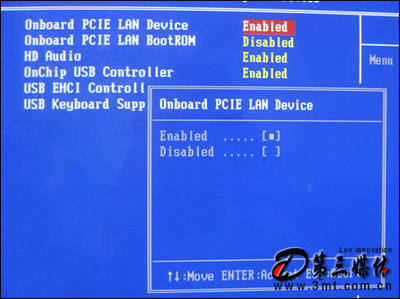
802.1Q/1p虚拟网路标签关闭
EEE关闭
关机网路唤醒关闭
大量传送减负关闭
巨型帧 关闭
流控制关闭
环保节能关闭
硬件校验和Rx & Tx开启
网路唤醒和关机连接速度10 Mbps 优先
网路唤醒模式样式比对及魔术封包
自动关闭PCIe关闭
自动关闭PHY关闭
连接速度和双工模式自动侦测(发现有的机器出现100M时 可以设置此项1.0 Gbps 全双工 )
网卡高级属性设置
1。link down power saving 连接断开时关闭电源节省,建议关闭。
2。 link speed/duplex mode连接的速度,现在的网卡一般都是10/100/1000Mbps自适应的,选默认的auto negotiation自动选择即可,如果自动不行可以强制成100M或强制成1000M,导致这种现象的一个原因是我的网线有问题-_-,当然也可能是交换机问题。
3。network performance 网络设置,不用理它。
4。optimal performance 优化设置,建议启用enable。
5。receive buffer size 接收缓存大小,选最大的64k bytes吧。
6。wakeup on arp/ping
wakeup on link change
wakeup using Apm mode
这些都是网络唤醒功能,不需要的建议关闭disable。
Link Down Power Saving低速连接时省电模式
Link Speed/Duplex Mode连接速度双工模式
NetworkAddress网络地址
OptimalPerformance优化性能
Receive BufferSize接收缓冲大小
WakeUp onARP/PING网络唤醒通过ARP/PING
WakeUp on Link Change网络唤醒通过连接改变
WakeUp using APM Mode 网络唤醒通过APM模式
下 面讲讲关于Jumbo Frame这个选项,这是一个新的技术,传统来说,标准以太网帧就是 1518 字节,除去 14 字节以太网头和4 字节 CRC 校验是 1500,正好是 MTU值,这是为以前的网络环境而考虑的设定大小,但在目前的千兆局域网环境中,各种设备已经十分稳定,所以一些厂家为了提高性能,提出JumboFrame 这个新技术,但因为这个技术并非网络标准所规定的通讯设定,所以各厂家的产品都有差异,未必能够兼容。
用法的考虑因素
只有在整个网络上的设备都支持“巨帧”且配置为使用相同的帧大小时,才启用“巨帧”。在其他网络设备上设置“巨帧”时,应明白不同的网络设备对“巨帧”大小的计算也不相同。有些设备将数据包头的信息包括在帧大小中,有些不包括。英特尔适配器不将数据包头的信息包括在帧大小中。
巨帧仅支持 TCP/IP。
以 10 或 100 Mbps 使用巨帧将导致性能变差或链接丢失。
在交换器上配置巨帧时,对 CRC 将帧大小最多设置 4 个字节,如果使用 VLAN 或 Qos 数据包标记,则再加 4个字节。
简单来说,当你确定你的交换机支持JumboFrame的时候,且服务器和客户机都是NF的网卡,你可以试一下都调节成为9000这个数,看看效果有没有提升。理论上讲,是可以极大的提高Station和存储的IO性能。
最后要说的是,欲速则不达,你改项设置性能提高了,或降低了,一定是有原因的,当这些原因都能清楚了,实际上在设备采购时就可以避免这些问题了。
################################################################################################
综合而言,
【流量控制-关】
【大量传送减负-关】
【各种计算校验和-关】
可以收到很好的效果。
 爱华网
爱华网